对于使用钉钉视频会议的人来说,设置虚拟背景是提升会议体验的重要一步。php小编百草今天就为大家带来一篇详细指南,介绍钉钉视频会议设置背景的方法。本指南将分步讲解如何添加和使用虚拟背景,帮助大家在视频会议中展现更专业、更个性的形象。
1、打开钉钉app,点击下方写作,点击参加会议。
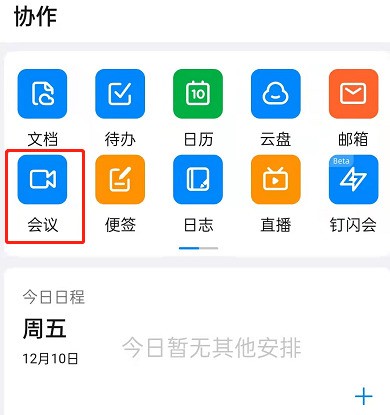
2、点击更多。
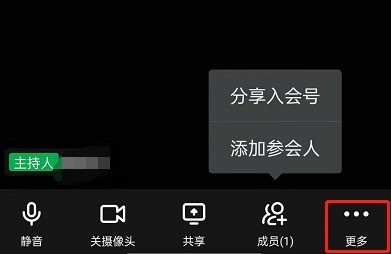
3、选择虚拟背景。
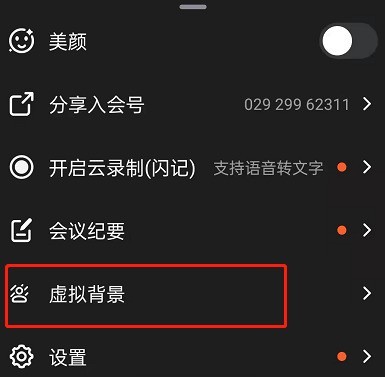
4、选择一款喜欢的背景图片。
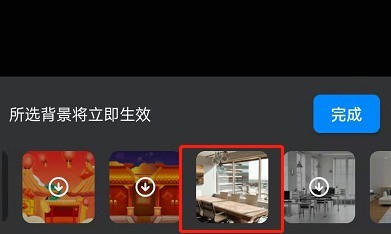
5、就可以看到自己的视频会议画面变成了该图片,可以替代亲自出面。点击完成即可。

以上是钉钉视频会议怎么设置背景_钉钉视频会议显示虚拟背景操作一览的详细内容。更多信息请关注PHP中文网其他相关文章!




